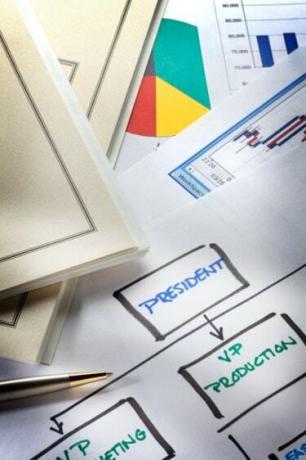
Brug "Shift"-tasten til at manipulere Visio-stik.
Visio-stik er forbindelseslinjer, der bruges til visuelt at forbinde to eller flere objekter sammen. Når først en forbindelse er forbundet eller "limet" til et objekt, forbliver den forbundet til det pågældende objekt, uanset hvor objektet flyttes på siden. Efterhånden som du føjer flere objekter til din tegning, kan der være tidspunkter, hvor du vil manipulere forbindelsene og tilføje bøjninger eller kurver til tegningen. Tilføjelse af hjørner til en lige konnektor giver dig mulighed for at arrangere objekter på den måde, du vil, uden at skulle bekymre dig om, at stik overlapper hinanden.
Et simpelt eksempel
Trin 1
Åbn Microsoft Visio og opret et nyt diagram baseret på skabelonen "Basic Flowchart".
Dagens video
Trin 2
Træk "Start/Slut"-formen til siden.
Trin 3
Træk "Beslutning"-formen til siden.
Trin 4
Vælg Connector Tool fra menulinjen og tegn en lige linje mellem "Start/End"-formen og "Beslutning"-formen.
Trin 5
Klik på "Pointer Tool" på værktøjslinjen og marker den forbindelseslinje, du lige har tegnet.
Trin 6
Hold "Shift"-tasten nede, og træk midterhåndtaget på forbindelseslinjen op eller ned. Dette vil tilføje hjørner i 90 graders vinkler til linjen med kontrolhåndtag, der kan bruges til at manipulere linjen yderligere.
Tip
For at tilføje hjørner i vinkler mindre end 90 grader skal du holde "Control"-tasten nede, mens du flytter midtpunktet af forbindelseslinjen op eller ned.
For at konvertere et lige linjestik til en buet linje skal du højreklikke på stikket og vælge "Curved Connector".



